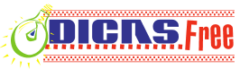O Whatsapp é, atualmente, o aplicativo que trabalha com o envio de mensagens instatâneas mais utilizado em todo o mundo, sendo que nos últimos anos ganhou uma notoriedade ainda maior por ter sido comprado pelo dono do Facebook e integrado seus serviços a computadores.
O aplicativo vem em um modelo “cru” para que o usuário o personalize a sua maneira, podendo trocar sons de alertas para conversas e grupos, ícones para área de trabalho e papel de parede das conversas.
O papel de parede é a imagem que fica embaixo das mensagens, ocupando boa parte da tela do seu celular, trocar ele pode ser mais fácil e útil do que você imagina.

O aplicativo permite que o usuário faça essa troca para personalizar o fundo de cada janela de uma forma diferente, proporcionando de tal forma mais beleza e estilo para quem está cansado do tradicional modelo que acompanha o aplicativo quando ele é instalado.
Passo a passo
Como existem aparelhos com diversos tipos de sistema operacional, preparamos tutoriais para cada um deles, confira:
iOS
- Abra o aplicativo e toque na opção “Ajustes”, a qual se encontra na parte inferior direita da tela. Uma nova tela será aberta, na qual você deverá tocar em “Ajustes de conversa”.
- Escolha a opção “Papel de parede” e defina de onde a imagem que você irá utilizar vem, se é da sua biblioteca de fotos ou galeria do próprio aplicativo.
- Selecione na lista que aparecerá qual imagem você deseja utilizar, configure o tamanho, recorte da imagem e toque em “Definir”. Pronto, seu papel de parede já está trocado.
Android
- Abra o aplicativo Whatsapp em seu celular e toque no botão que se localiza na parte superior direita da tela, no menu que se abrir escolha a opção “Configurações”. Caso o seu celular possua um botão físico de menu, muito comum em aparelho da Samsung, é ele quem você irá utilizar para acessar essa opção.
- Escolha “Opções de conversa” e na tela seguinte que abrir toque em “Papel de parede”.
- Na nova tela que aparecer você poderá escolher a origem da imagem que irá utilizar como fundo de tela, se será das fotos que estão na memória do aparelho, da galeria do Whatsapp, imagem padrão ou sem nenhum papel de parede. Após escolher a opção que deseja configure o tamanho da imagem e toque em “Definir papel de parede”.
Windows Phone
- No canto inferior da tela é possível encontrar o botão “…”, toque sobre ele. Aparecerá um novo menu, no qual você deverá escolher a opção “Configurações” e em seguida “Opções de conversa”.
- Para selecionar a foto que deseja utilizar como papel de parede você deverá clicar em “Tela de fundo padrão”, podendo escolher se imagem virá da sua biblioteca de fotos, da galeria do Whatsapp ou de uma pesquisa na internet.
3. Após escolher a imagem clique sobre ela e configure seu tamanho. Para finalizar toque sobre o botão de confere que estará na barra inferior da tela do seu celular. Pronto, novo papel de parede estará aplicado.